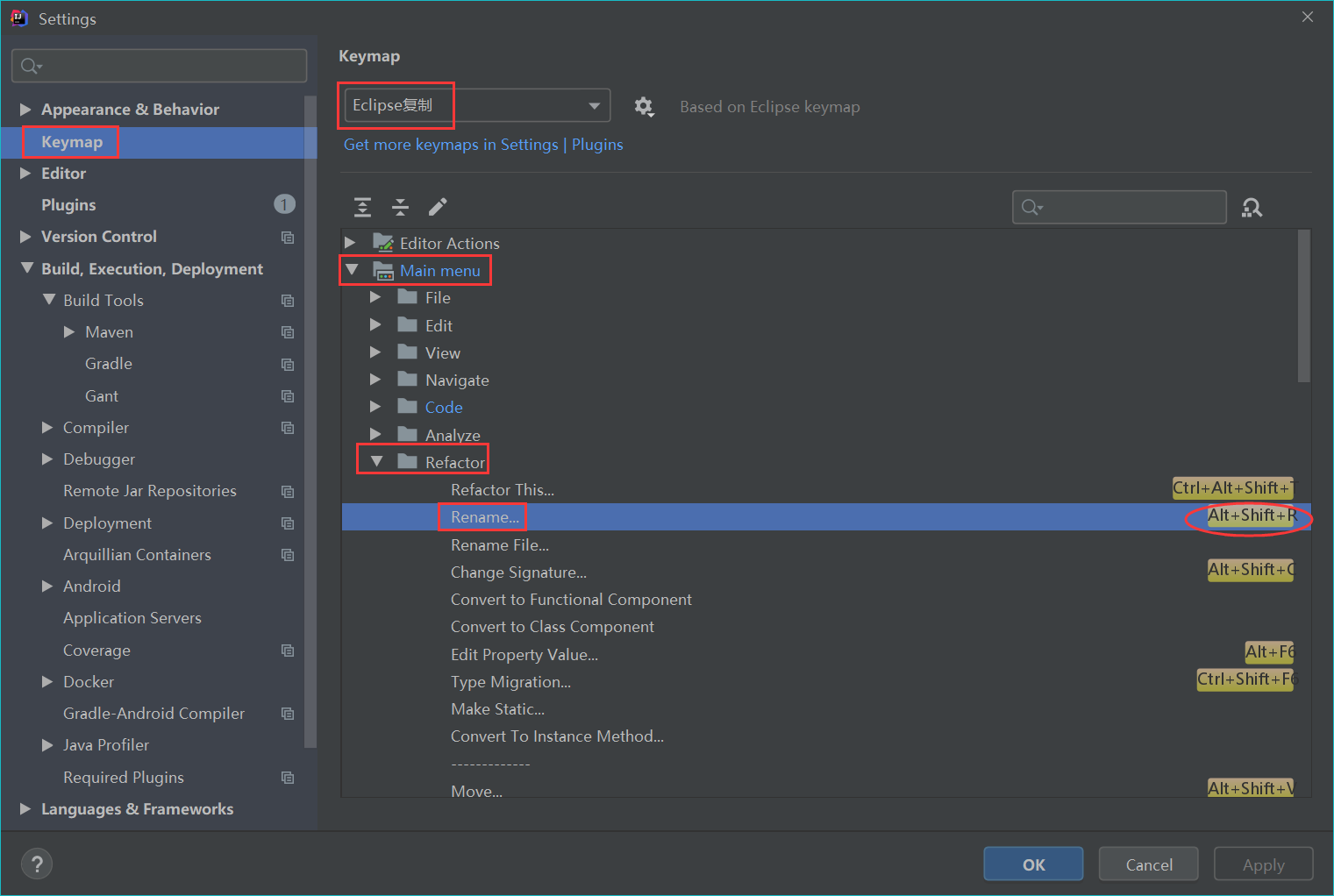本文可能会长期更新。现目录如下:
1.全局eclipse化:多行注释 ctrl+shift+/、快速复制 ctrl+alt+↑↓、等待发掘
2.智能补全 alt+/
3.快速返回 ctrl+1
4.重命名 F2
5....
由eclipse或myeclipse转idea的同学,可能会对于idea快捷键无从下手,这里讲一下idea如何使用eclipse的快捷键。所有内容均在设置内进行,以下不再赘述该步骤。
一、全局eclipse化:
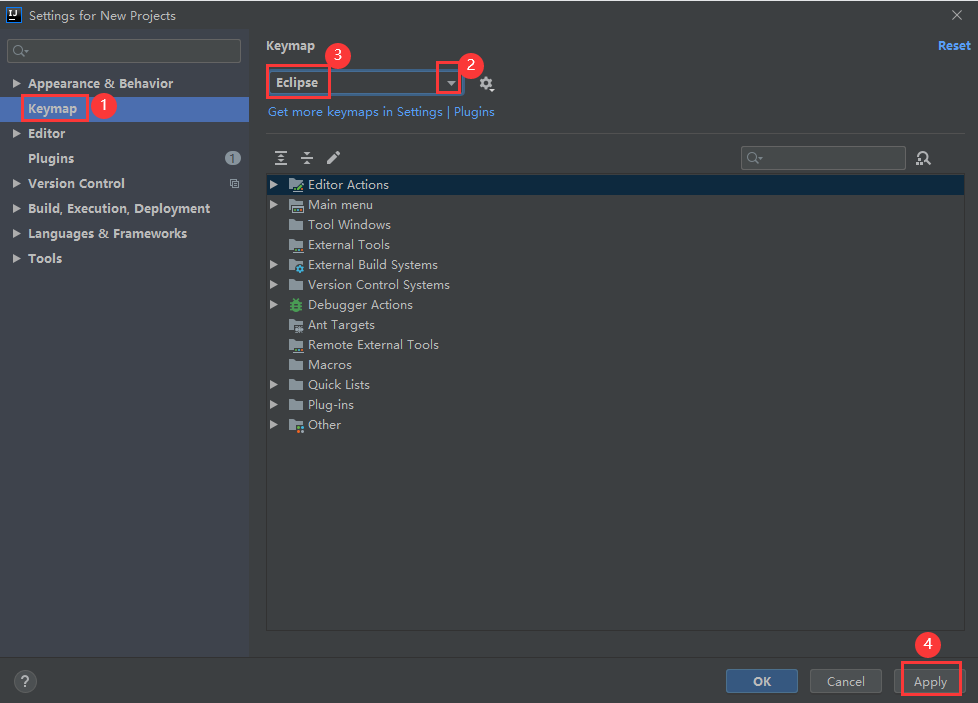
不要以为上一步完了就万事大吉了,也只是包含了多行注释快捷键ctrl+shift+/、快速复制快捷键ctrl+alt+↑↓等等等,还差很多。我们还需要在eclipse的keymap内进行修改。不用担心找不回默认的快捷键,当你修改后会idea自动复制一份新的keymap。
二、智能补全:alt+/
修改前:
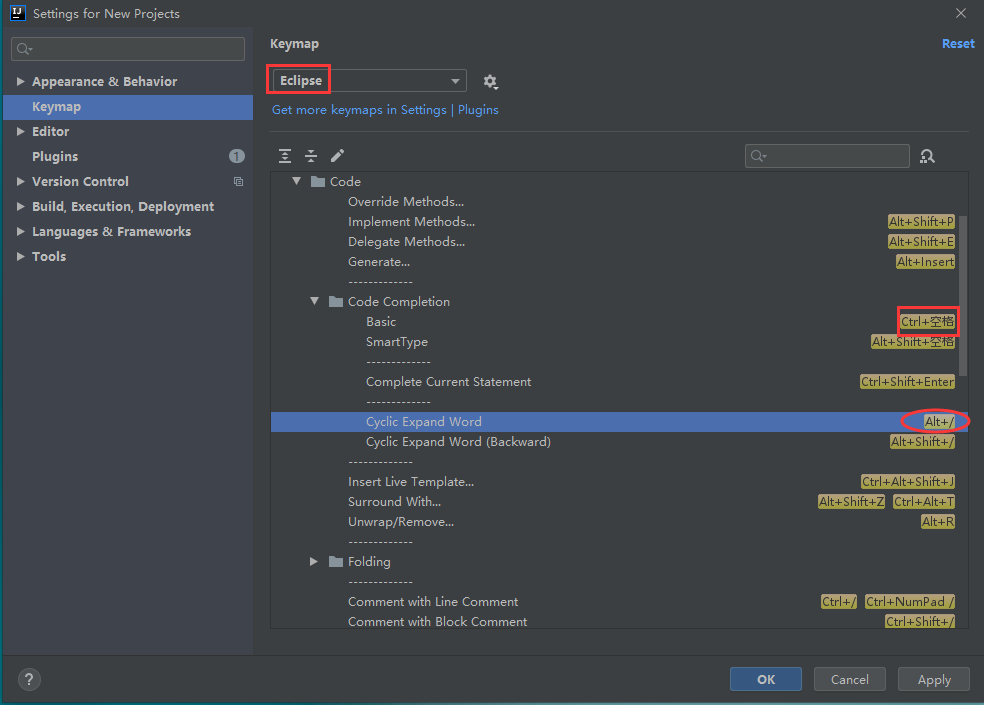
把上图椭圆那里右键remove掉,这个功能不太重要,所以去掉为我们腾出alt+/;方框ctrl+空格也remove掉,之后右键选择第一个选项,直接alt+/,自动收录你按下的快捷键,修改后如下图:
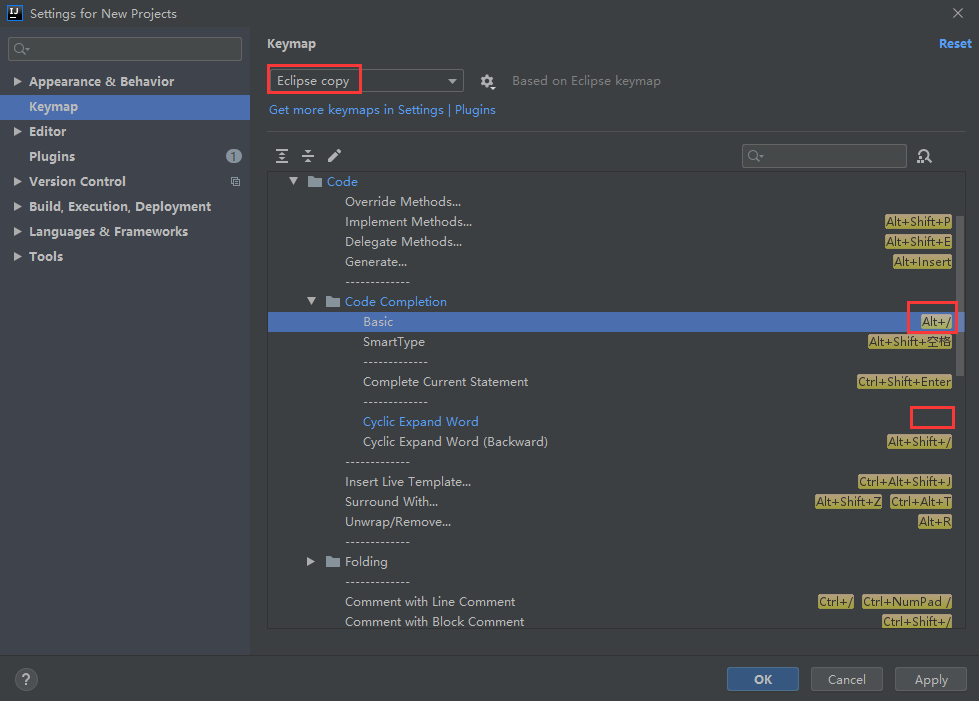
上一步只是弄好了快捷键,那么还需要准备好提示内容供我们按下alt+/时弹出来:
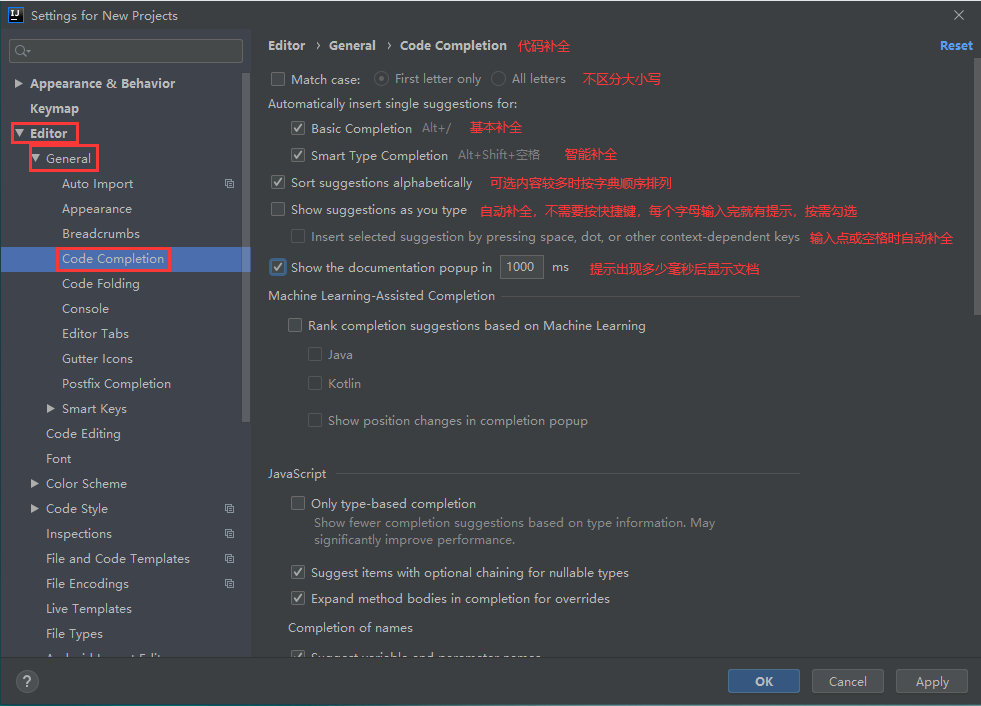
三、快速返回
当我们调用一个方法时,需要创建对象或变量进行接收,使用eclipse是,在方法调用的最后ctrl+1即可快速返回。在idea中快速返回的快捷键是ctrl+alt+v,且不需要选择,直接进行返回。如果我们想修改和eclipse一样的快捷键(此时也和eclipse一样,需要自己选择名称和类型),需要做如下操作:
修改前:
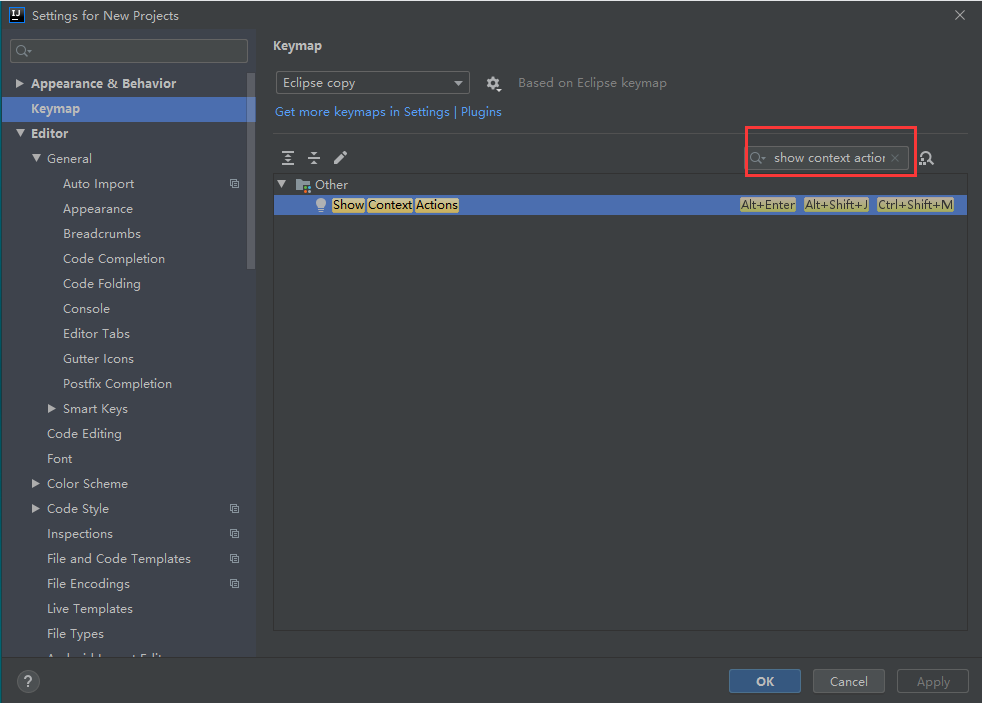
输入show context actions搜索,修改后:

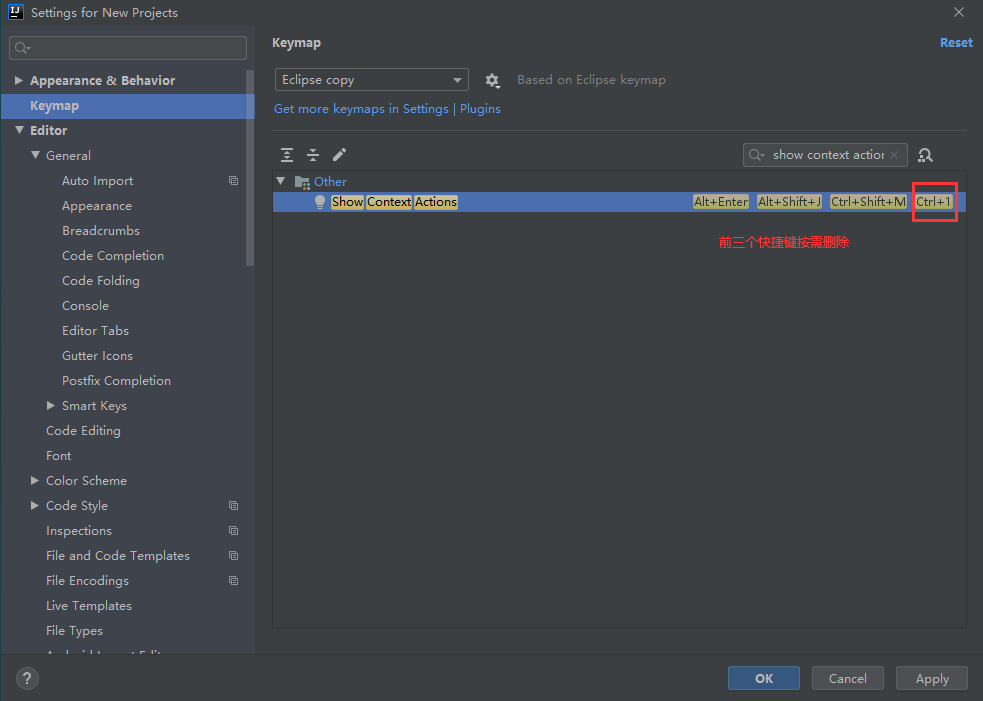
四、重命名
默认重命名快捷键是alt+shift+r,修改为F2,位置如下,自行修改,方式同上: